
Niektórzy użytkownicy mają do czynienia z sytuacjami, gdy po ostatniej aktualizacji systemu Windows komputer zaczyna działać wadliwie lub system operacyjny przestaje działać na komputerze. Nawet jeśli podobne problemy nie wystąpiły na twoim komputerze, najprawdopodobniej słyszałeś o problemach z Windows 10, które powstały po zainstalowaniu niektórych aktualizacji).
Zbiorcze aktualizacje systemu operacyjnego Windows pojawiają się w zwykłych odstępach czasu, mniej więcej raz w miesiącu. Należą do nich poprawki bezpieczeństwa, poprawki lub ulepszenia systemu..
Treść- Jak usunąć aktualizację systemu Windows 10 - 1 sposób
- Odinstaluj usługę Windows Update w wierszu polecenia - 2 sposoby
- Odinstaluj najnowszą aktualizację systemu Windows 10 ze środowiska odzyskiwania systemu Windows RE
- Wnioski z artykułu
Dlaczego występują problemy po zainstalowaniu aktualizacji systemu Windows 10 na niektórych komputerach? W większości przypadków jest to wynikiem konfliktów między oprogramowaniem a sprzętem.
Na świecie istnieje ogromna liczba konfiguracji komputerów, a sprawdzenie wszystkiego w praktyce przed wydaniem aktualizacji nie jest nawet teoretycznie możliwe. Dlatego występowanie problemów jest nieuniknione ze względu na niekompatybilność sterowników, komponentów i innych komponentów systemu operacyjnego.
Aby rozwiązać problem z systemem operacyjnym, możesz użyć następujących metod:
- Przywracanie systemu za pomocą punktu przywracania
- odinstaluj najnowszą aktualizację systemu Windows.
Jeśli te metody nie rozwiążą problemu, użytkownik może skorzystać z innych dodatkowych opcji:
- Przywróć system Windows z kopii zapasowej systemu
- resetowanie systemu do pierwotnego stanu;
- czysta instalacja systemu Windows za pomocą funkcji „Nowy start”;
- ponowna instalacja systemu operacyjnego.
Przed użyciem dodatkowych metod warto zastosować prostsze rozwiązania problemu. W tym przewodniku znajdziesz instrukcje odinstalowywania najnowszej aktualizacji systemu Windows za pomocą różnych metod..
W sprzyjających okolicznościach możesz usunąć aktualizacje z systemu Windows. Jeśli z powodu problemu system operacyjny przestanie się ładować na komputerze, a następnie rozwiązać ten problem, przeanalizujemy sposób usunięcia najnowszej aktualizacji ze środowiska odzyskiwania systemu Windows RE.Aktualizacje systemu Windows mają opis i identyfikator, taki jak: „KB: zestaw_ cyfr” (wygląda mniej więcej tak: KB4507453), dzięki któremu można go znaleźć na komputerze lub przeczytać o tych informacjach w Internecie.
Jak usunąć aktualizację systemu Windows 10 - 1 sposób
Najpierw przyjrzymy się kilku sposobom usunięcia najnowszych aktualizacji z działającego systemu. Na komputerze występują następujące warunki: problemy występują w systemie Windows, ale system operacyjny uruchamia się i można w nim wykonać niezbędne operacje.
Ta metoda odinstalowywania aktualizacji działa tak samo w systemach Windows 10, Windows 8.1, Windows 8, Windows 7.
Wykonaj następujące kroki:
- Przejdź do menu „Start”, kliknij „Opcje”.
- W oknie Ustawienia systemu Windows otwórz Aktualizację i zabezpieczenia.
- W sekcji „Windows Update” kliknij opcję „Wyświetl dziennik aktualizacji”.
- W oknie „Wyświetl dziennik aktualizacji” kliknij link „Usuń aktualizacje”.
- W oknie „Zainstalowane aktualizacje” wybierz aktualizację, którą chcesz usunąć z komputera, a następnie kliknij ją prawym przyciskiem myszy i wybierz „Usuń” z menu kontekstowego.

Odinstaluj usługę Windows Update w wierszu polecenia - 2 sposoby
Możesz usunąć najnowszą aktualizację systemu operacyjnego lub stare aktualizacje systemu Windows 10 za pomocą narzędzia systemowego: wiersza polecenia systemu Windows.
W systemie Windows 10 co sześć miesięcy wydawana jest „duża” lub „duża” aktualizacja, podczas której system jest instalowany ponownie z zapisanymi danymi. W rezultacie liczba zainstalowanych aktualizacji jest zerowana w systemie Windows 10, więc ich całkowita liczba jest niewielka.Użytkownik będzie musiał wykonać następujące kroki:
- Uruchom wiersz polecenia jako administrator na jeden z wygodnych sposobów.
- W oknie wiersza polecenia wpisz polecenie, a następnie naciśnij klawisz Enter, aby wykonać polecenie.
wmic qfe list brief / format: table

- Lista zainstalowanych aktualizacji pojawi się w oknie wiersza polecenia z oznaczeniami typu: „KB: numer_ aktualizacji”. Uruchom polecenie, aby usunąć określoną aktualizację:
wusa / uninstall / kb: numer_ aktualizacji
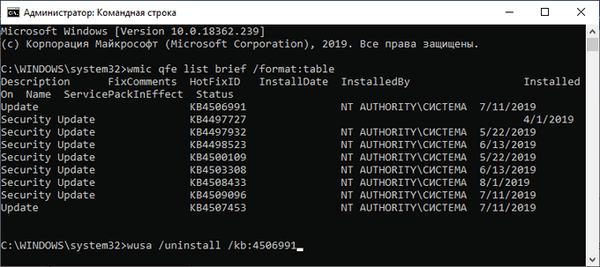
- W oknie z żądaniem samodzielnego instalatora aktualizacji Windows zgódź się na odinstalowanie aktualizacji oprogramowania (okno z żądaniem może się nie pojawić).
- Uruchom ponownie komputer.
Odinstaluj najnowszą aktualizację systemu Windows 10 ze środowiska odzyskiwania systemu Windows RE
System operacyjny Windows ma środowisko odzyskiwania systemu Windows RE, którego można użyć do wykonania operacji odzyskiwania systemu. Do środowiska odzyskiwania wchodzi się z uruchomionego systemu, z dysku odzyskiwania lub z obrazu instalacyjnego systemu Windows nagranego na rozruchowym dysku flash USB lub dysku DVD.
Teraz rozważymy przypadek, w którym system operacyjny Windows 10 nie uruchamia się po zainstalowaniu najnowszej aktualizacji. Z tego powodu użytkownik nie może korzystać z metod opisanych wcześniej w tym artykule..
Począwszy od systemu Windows 10 1809, do środowiska odzyskiwania WinPE dodano funkcję usuwania najnowszej zainstalowanej aktualizacji. W przypadku problemu użytkownik ma możliwość odinstalowania ostatniej aktualizacji zbiorczej lub przywrócenia wcześniejszej wersji systemu Windows.Potrzebujemy nośnika startowego: wstępnie utworzonego dysku odzyskiwania systemu Windows, rozruchowego dysku flash USB lub dysku instalacyjnego systemu Windows 10.
Możesz być także zainteresowany:- Dysk odzyskiwania systemu Windows 10
- Rozruchowy dysk flash USB z systemem Windows 10
- Jak wypalić obraz Windows na dysk - 7 sposobów
Musisz wykonać następujące kroki (pokazuję na przykładzie rozruchowego dysku flash Windows 10):
- Uruchom komputer z wcześniej utworzonego nośnika startowego.
- W oknie instalatora Windows kliknij przycisk „Dalej”.
- W oknie, które zostanie otwarte, kliknij „Przywracanie systemu”, które znajduje się w lewym dolnym rogu okna.
- W oknie „Wybierz akcję” wybierz „Rozwiązywanie problemów”..
- W oknie Ustawienia zaawansowane dostępne będą opcje odzyskiwania systemu..
- Kliknij opcję „Odinstaluj aktualizacje”.
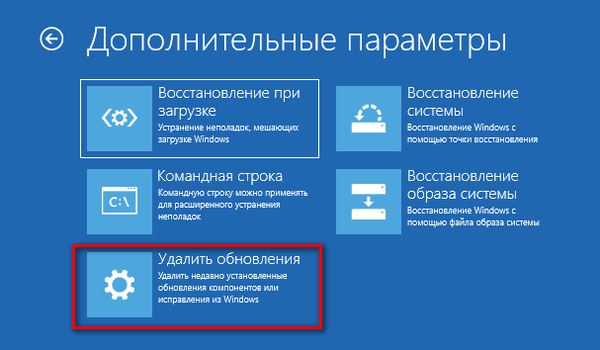
Okno „Usuń aktualizacje” umożliwia wybór dwóch działań:
- Usuń ostatnią łatkę - usuń najnowszą aktualizację zbiorczą.
- Usuń najnowszą aktualizację składnika - wróć do poprzedniej wersji systemu Windows, jeśli nie upłynęło 10 dni, po zaktualizowaniu systemu do nowej wersji.
Pierwsza opcja zaproponowana przez system nam odpowiada..
- Kliknij opcję „Usuń ostatnią poprawkę”.
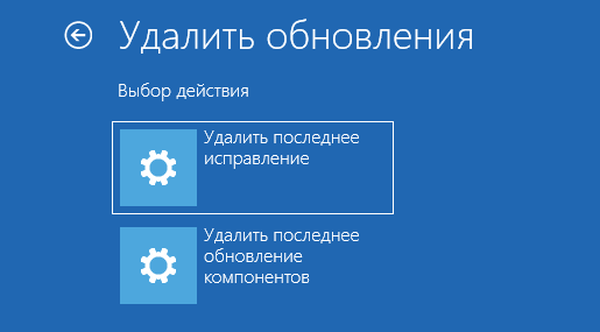
- W oknie „Usuń najnowszą poprawkę” wybierz docelowy system operacyjny.
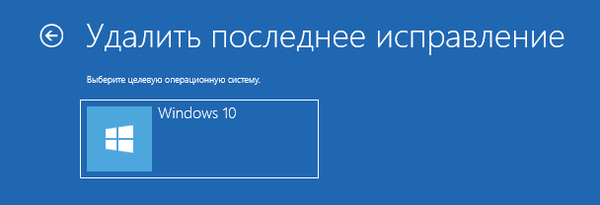
- W następnym oknie kliknij przycisk „Usuń łatkę”.
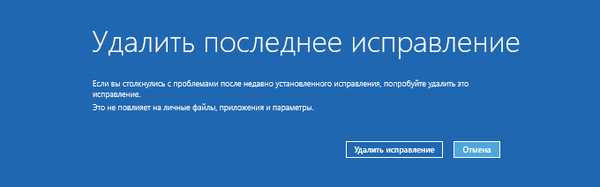
- Proces odinstalowywania najnowszej aktualizacji rozpocznie się na komputerze.
- Po zakończeniu procesu usuwania aktualizacji zbiorczej kliknij przycisk „Zakończ”.

- W oknie „Wybierz akcję” kliknij przycisk „Kontynuuj”, aby wyjść ze środowiska odzyskiwania systemu Windows.
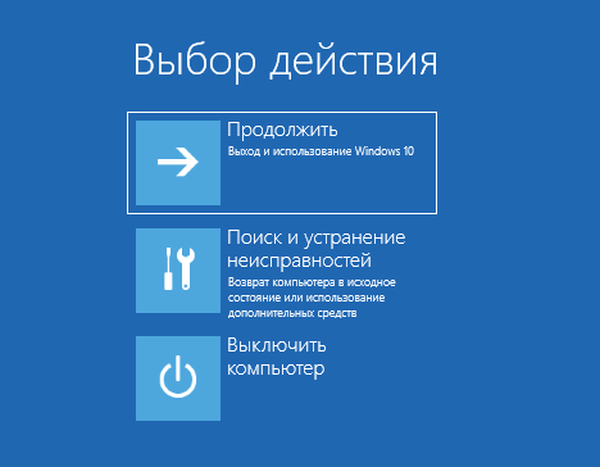
Po ponownym uruchomieniu komputera uruchomi się system operacyjny Windows 10.
Wnioski z artykułu
Jeśli po zainstalowaniu aktualizacji zbiorczych problemy i usterki rozpoczęły się w systemie operacyjnym Windows 10, musisz usunąć najnowszą zainstalowaną aktualizację z komputera. Istnieje kilka sposobów rozwiązania tego problemu. Niektóre metody można zastosować z działającego systemu. Jeśli pobranie okna nie jest możliwe, możesz usunąć najnowszą aktualizację ze środowiska odzyskiwania systemu Windows RE.
Powiązane publikacje:- Jak usunąć odinstalowane aktualizacje systemu Windows - 2 sposoby
- Jak wyłączyć zarezerwowane miejsce na Windows 10
- Usuwanie aktualizacji systemu Windows 7 - 3 sposoby
- Jak wyłączyć aktualizacje w systemie Windows 10 - 5 sposobów
- Nowe uruchomienie - Windows 10 Auto Clean Install











